Comment suivre les conversions avec Skro
*Ce guide est uniquement destiné à Skro. Si vous souhaitez connaître les étapes génériques pour le suivi S2S, veuillez consulter la Section Announcers.
Ce guide se compose de deux sections.
a) Comment mettre en place le suivi des conversions dans Skro. Cette section se concentre sur la façon de configurer l'URL de postback dans Skro, de notifier les conversions à Skro et d'afficher ces conversions à la fois dans Skro et ExoClick.
b) Comment intégrer Exoclick dans Skro via l'API. Cette section montre comment éditer les campagnes ExoClick à partir de Skro et comment faire correspondre les coûts de vos campagnes dans les deux plateformes.
Si vous souhaitez recevoir des informations supplémentaires, veuillez consulter le guide d'intégration de Skro
Comment mettre en place un suivi des conversions dans Skro
Étape 1 : Créer l'identifiant de l'objectif (Goal ID) pour l'URL de retour (Postback)
Connectez-vous à votre panneau d'administration ExoClick et allez sur Campagnes > Suivi des conversions. Cela vous permet de créer le code de suivi des conversions à utiliser dans votre postback URL :

Cliquez sur "Nouvel objectif de conversion". Vous devez remplir plusieurs champs :
- Nom: Le nom que vous souhaitez donner à votre conversion.
- Type de conversion: Le type d'action ou d'offre suivi par cette conversion.
- Valeur de conversion: La méthode avec laquelle vous suivrez le paiement de vos conversions. Il existe trois options :
- Pas de valeur: la valeur est 0
- Fixé: vous déterminez le paiement de la conversion manuellement lors de la mise en place de l'objectif.
- Dynamique: la valeur du paiement sera transmise par l'URL de postback. La transmission de valeurs dynamiques sera expliquée en détail plus loin dans ce guide.
- Ordre: utilisé pour organiser les différents objectifs que vous avez créés dans votre compte. Si vous avez créé plusieurs objectifs de conversion, l'ordre vous aidera à organiser l'affichage de ces objectifs dans vos statistiques et dans la liste des campagnes.
Une fois que vous avez ajouté tous ces champs, cliquez sur le bouton "Créer". Le panneau d'administration affichera la structure de l'URL de postback ainsi que le Goal ID correspondant à l'objectif que vous venez de créer. Cela devrait ressembler à ceci :
http://s.magsrv.com/tag.php?goal=66a8605e6cce49fbb8056f273f8e1a2e&tag=
Vous pouvez également consulter notre page Suivi des conversions pour obtenir plus de détails sur notre processus de création d'objectifs.
Étape 2 : Ajouter ExoClick comme source de trafic dans Skro et configurer le Postback
Pour suivre les conversions sur ExoClick, vous devrez ajouter à l'URL de votre campagne un tracker dynamique appelé {conversions_tracking}, qui identifie chaque conversion de manière unique.
Vous devez stocker ce tracker sur Skro et faire en sorte qu'il informe le serveur d'ExoClick chaque fois qu'un utilisateur génère une conversion. Cela se fait très facilement en configurant ExoClick comme source de trafic, en utilisant le modèle prédéfini. Pour ce faire :
- Connectez-vous à votre tableau de bord Skro.
- Cliquez sur l'onglet "Sources de trafic ", puis cliquez sur "+Créer ".
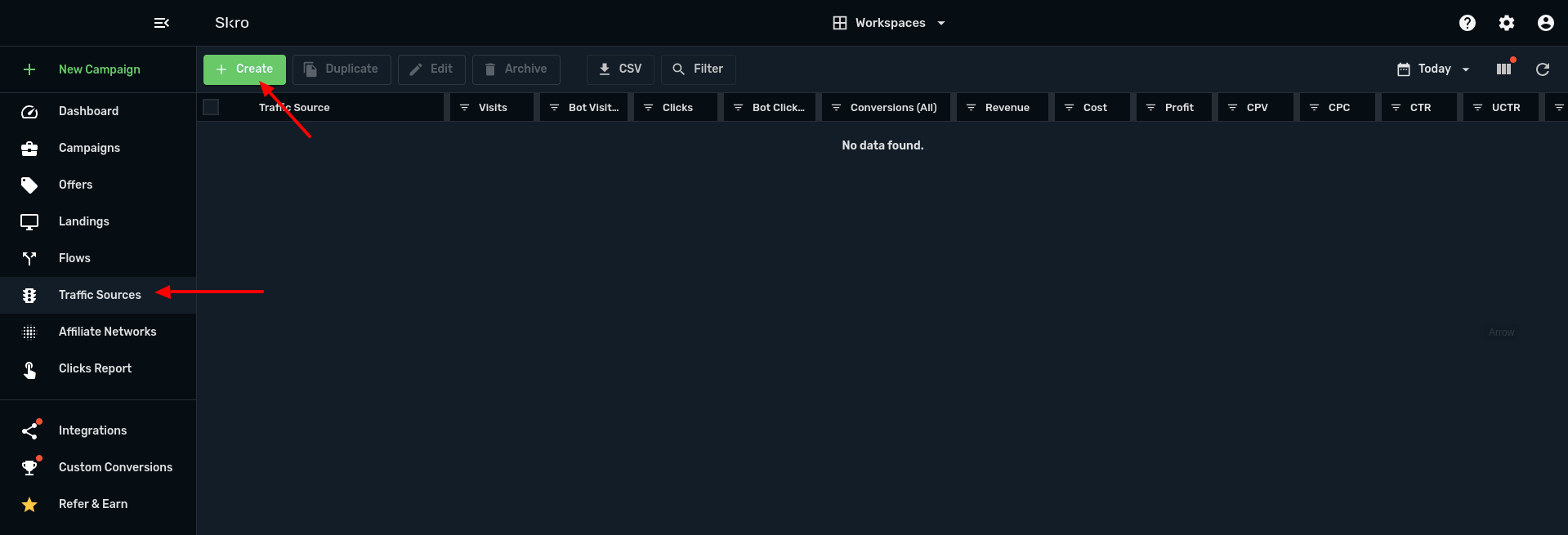
- Choisissez ExoClick dans la liste des modèles. Skro va pré-remplir tous les paramètres de la source de trafic.
- Dans la section "Traffic Source postback URL", collez la structure de l'URL postback que vous avez copiée depuis le panneau d'administration dans ExoClick.
- Remplacez {conversions_tracking} par {externalId}. Votre URL de postback devrait maintenant ressembler à ce qui suit :
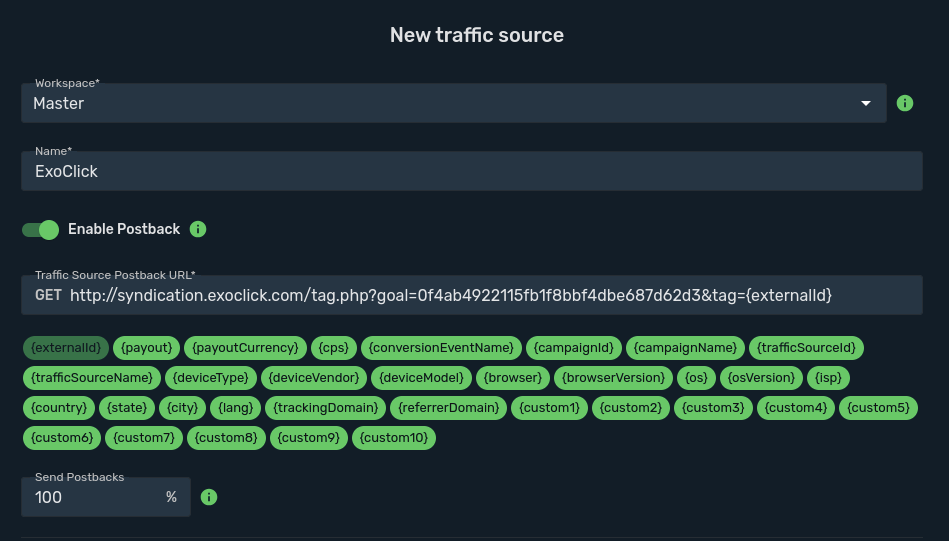
Remarque : Si vous avez sélectionné une valeur "dynamique" lors de la création de votre objectif de conversion à l'étape 1, vous devez ajouter valeur={payout} à la fin de l'URL de postback. Dans ce cas, votre URL de postback ressemblera à ce qui suit :
http://s.magsrv.com/tag.php?goal=66a8605e6cce49fbb8056f273f8e1a2e&tag={externalId}&value={payout}
- Cliquez sur "Créer" pour enregistrer le postback.
Étape 3 : Ajouter une source de réseau d'affiliation à Skro (facultatif)
Si vous n'utilisez pas d'offre provenant d'une plateforme d'affiliation, veuillez passer à l'étape 4 (skro-tracking.md#step-4-add-an-offer-to-skro)
- Cliquez sur l'onglet "Réseaux d'affiliation ", puis cliquez sur "+Créer" :
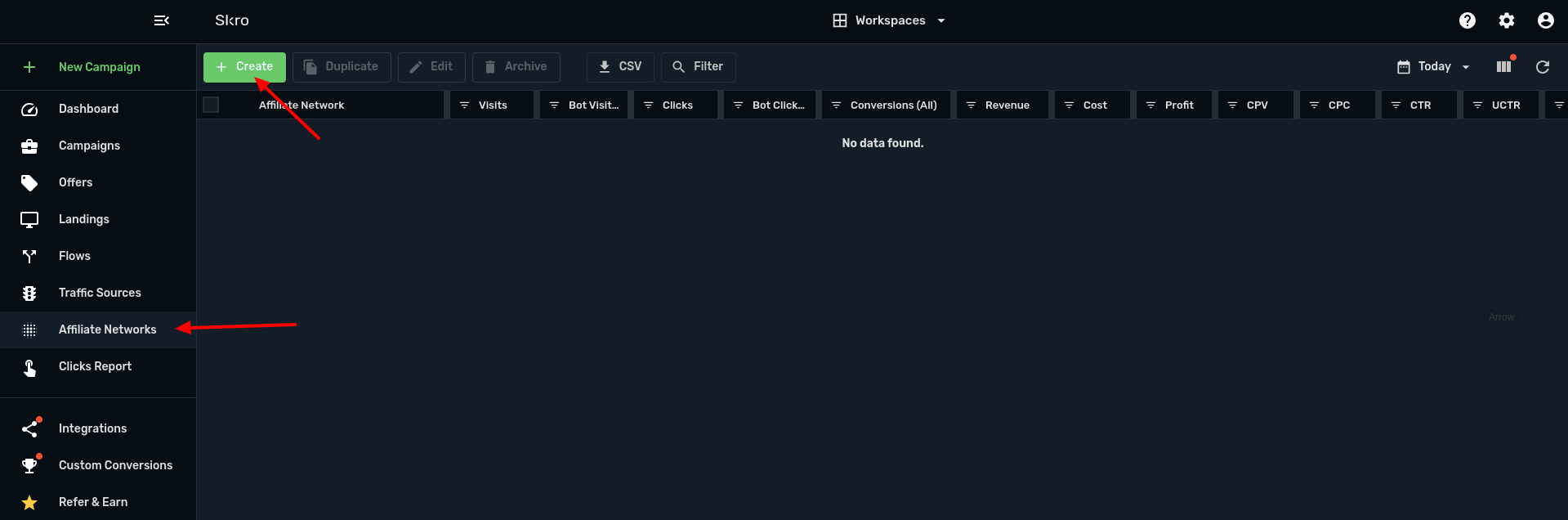
- Sélectionnez un réseau d'affiliation dans la liste. Si votre réseau d'affiliation ne figure pas dans la liste, vous pouvez configurer manuellement les paramètres de votre plateforme d'affiliation en cliquant sur "Créer personnalisé ".
- Copiez l'URL de postback fournie par Skro et collez-la dans les paramètres du réseau d'affiliation que vous utilisez. L'URL de postback contiendra les jetons nécessaires à votre plateforme d'affiliation.
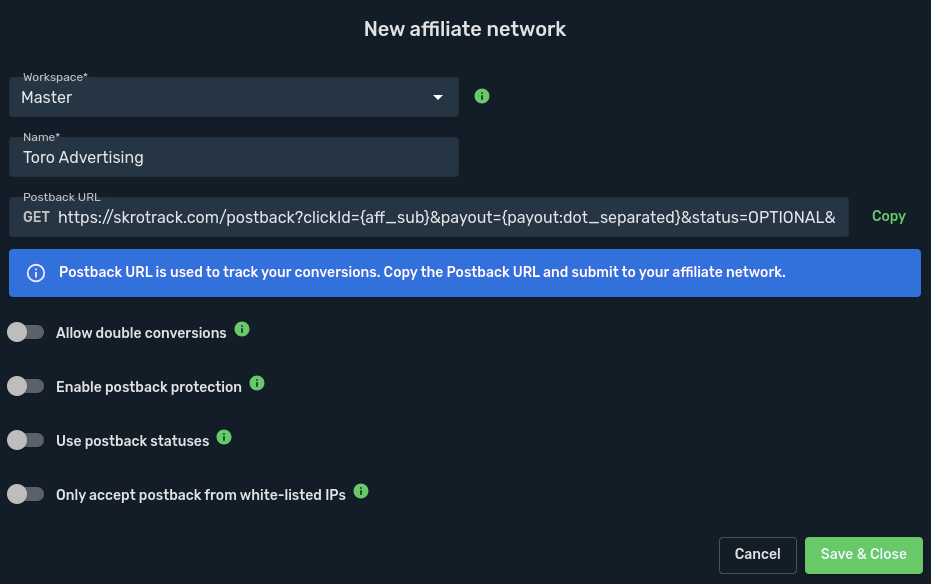
Note: Rappelez-vous que l'URL de postback que vous voyez ici correspond à la plateforme d'affiliation. Il ne s'agit pas de la même URL de postback que celle que vous avez utilisée dans les paramètres de la source de trafic.
Cliquez sur "Enregistrer et fermer " pour terminer le processus.
Étape 4 : Ajouter une offre à Skro
- Cliquez sur l'onglet "Offres ", puis sur "+Créer".
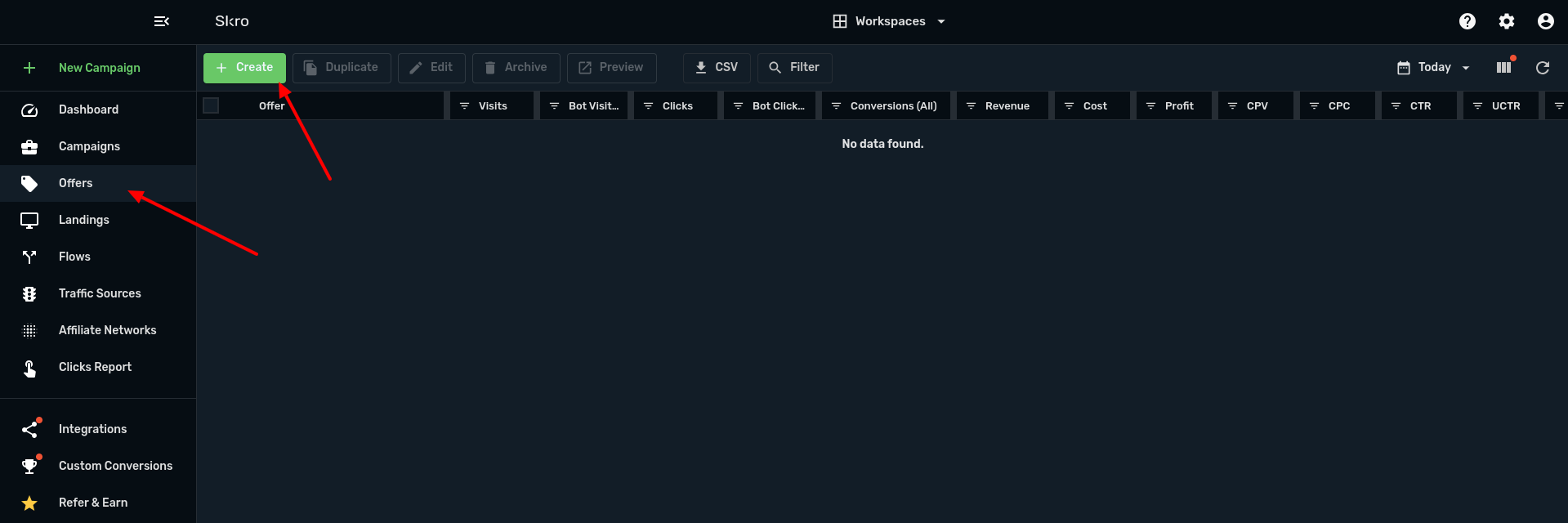
- Ajoutez un "Nom de l'offre" et le URL de l'offre.
Par exemple
http://mypage.com/?a=14030&c=64375&s1=
Si vous avez ajouté un réseau d'affiliation, sélectionnez-le ici. Les paramètres du réseau d'affiliation seront insérés dans l'URL de l'offre
Enfin, dans la section "Payout ", conservez l'option "Auto" si votre plateforme d'affiliation est en mesure de recevoir des paiements de façon dynamique par le biais du postback. Si ce n'est pas le cas, cliquez sur "Manuel" et ajoutez la valeur du paiement.
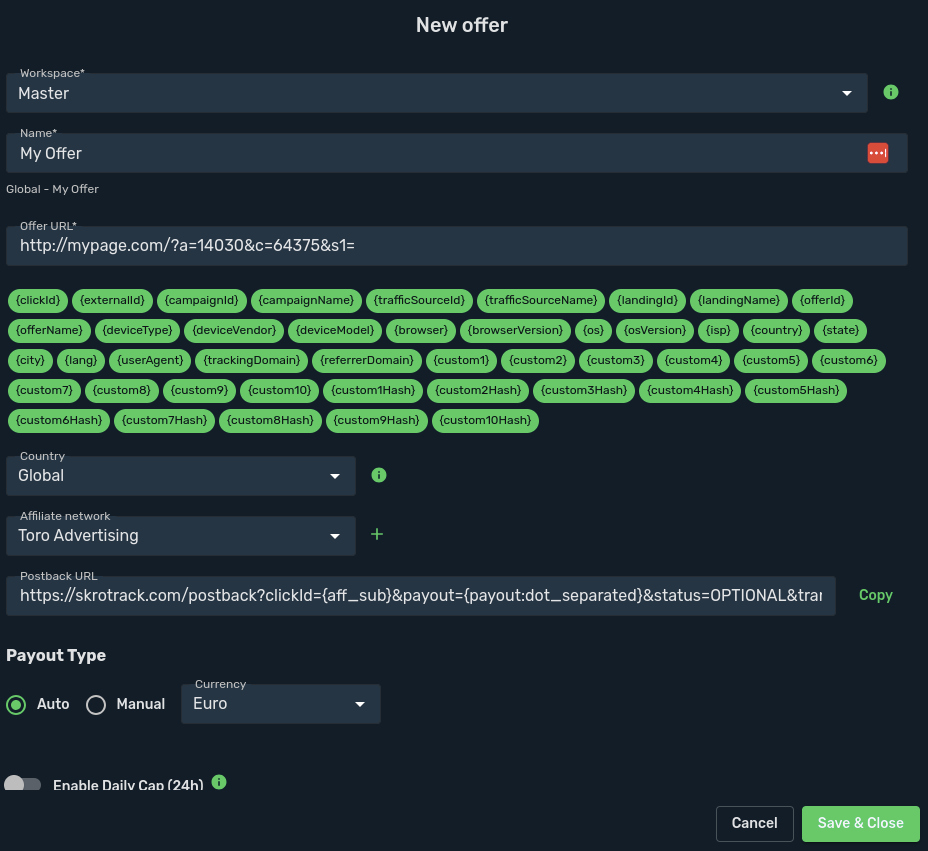 Once you are done with the Offer settings, click "Create offer".
Once you are done with the Offer settings, click "Create offer".
Étape 5 : Créer une campagne dans skro
Lorsque vous êtes prêt à créer une campagne, cliquez sur l'onglet "Campagnes ", puis sur "+Nouveau".
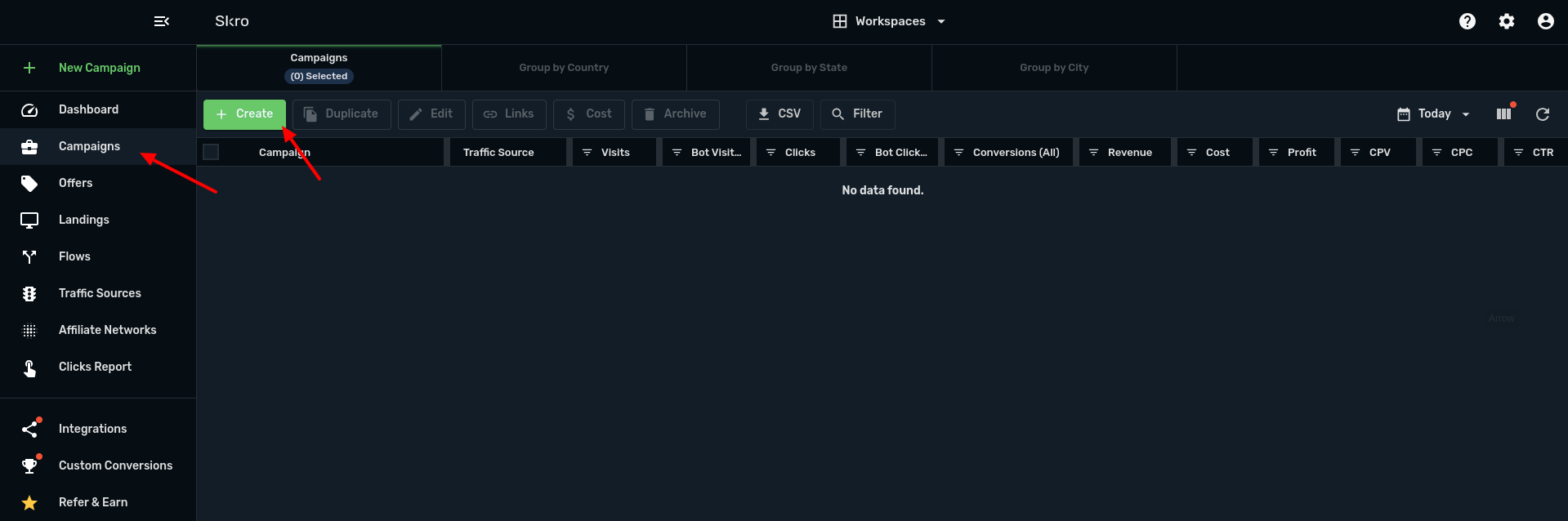
Pour créer la campagne, suivez les étapes suivantes :
- Sélectionnez ExoClick comme Source de trafic et "Auto" comme Modèle de coût. Veillez également à choisir la bonne devise.
- Inscrivez votre nom de campagne. Skro recommande également d'ajouter un domaine de suivi personnalisé au lieu du domaine par défaut afin d'éviter les problèmes avec les outils antivirus.
- Ajoutez les derniers détails de la campagne (type de destination, offre, etc.) et cliquez sur "Enregistrer "
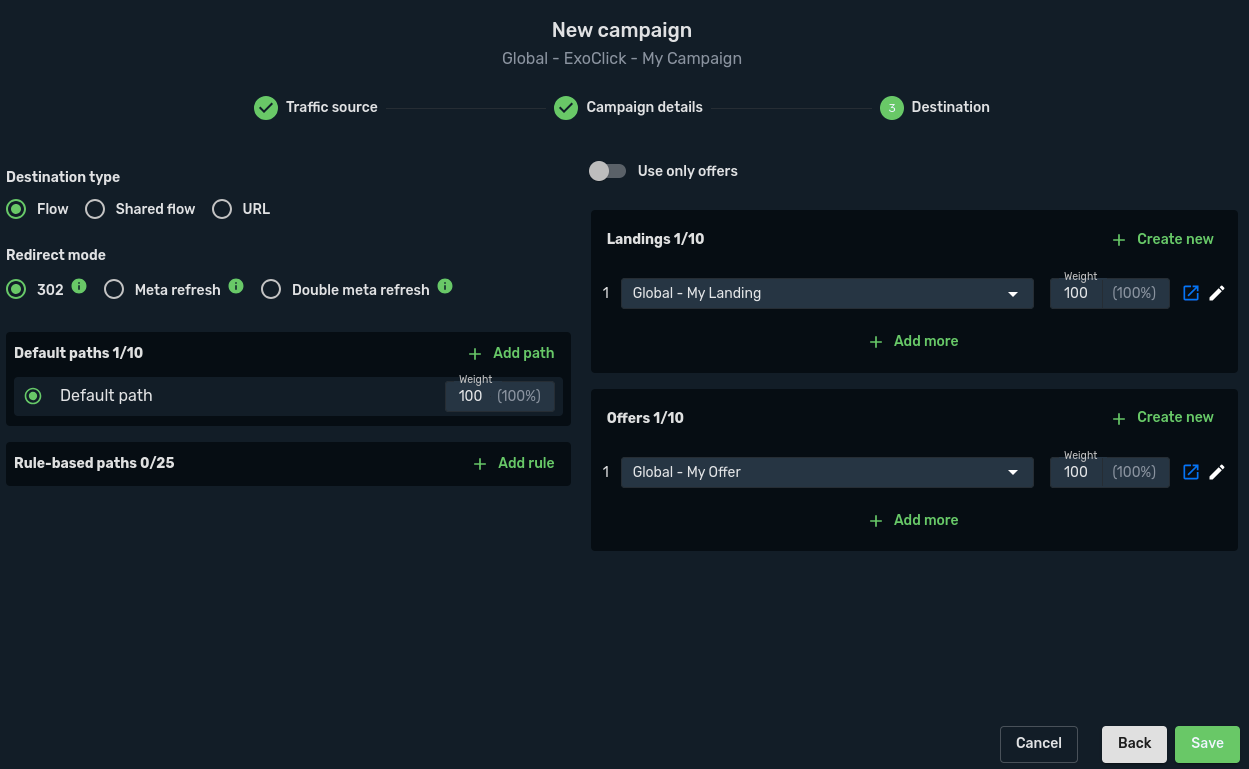
- La section "Liens de campagne" sera déverrouillée et vous pourrez obtenir l'URL de la campagne. Elle devrait ressembler à ce qui suit :
https://skrotrack.com/campaign/73cd89a4-1216-4179-94b1-b4f6c361d33f?cost={actual_cost}&tag={conversions_tracking}&site_id={site_id}&zone_id={zone_id}&campaign_id={campaign_id}&variation_id={variation_id}&src_hostname={src_hostname}&category_id={category_id}&country={country}&format={format}&keyword={keyword}&tags={tags}
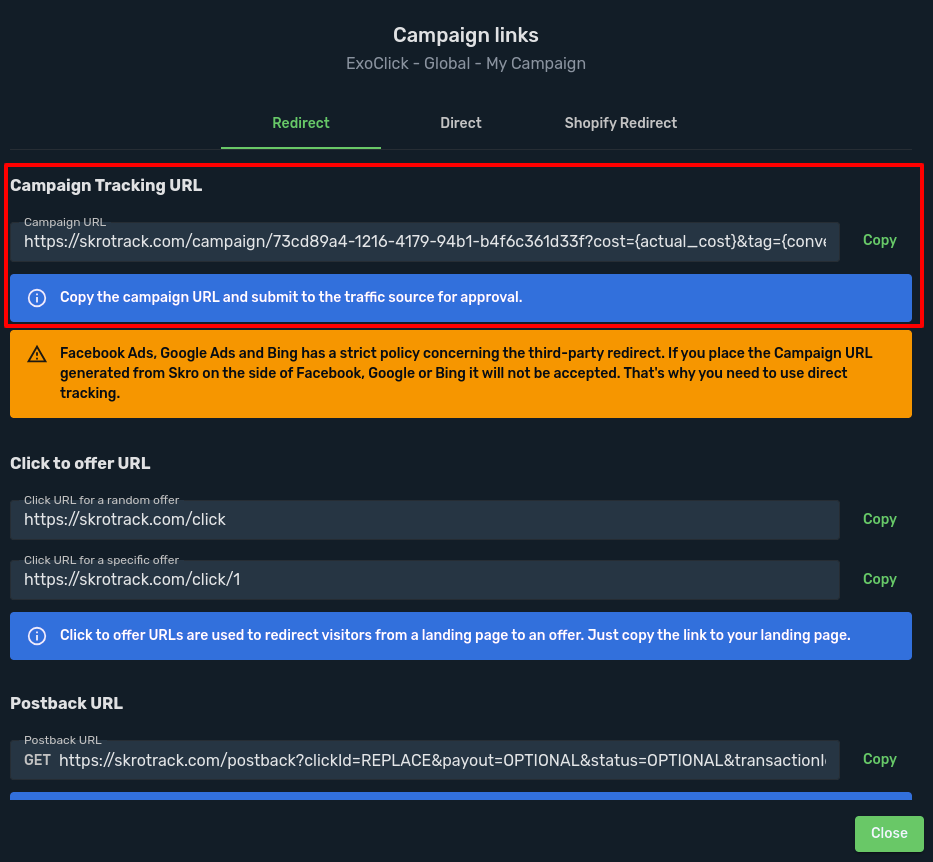
Étape 6 : Configurer la campagne dans ExoClick
Collez l'URL de la campagne créée à l'étape précédente en tant que "Variation" dans votre campagne ExoClick. Assurez-vous qu'elle contient la balise {conversions_tracking} pour envoyer les détails de la conversion à Skro.
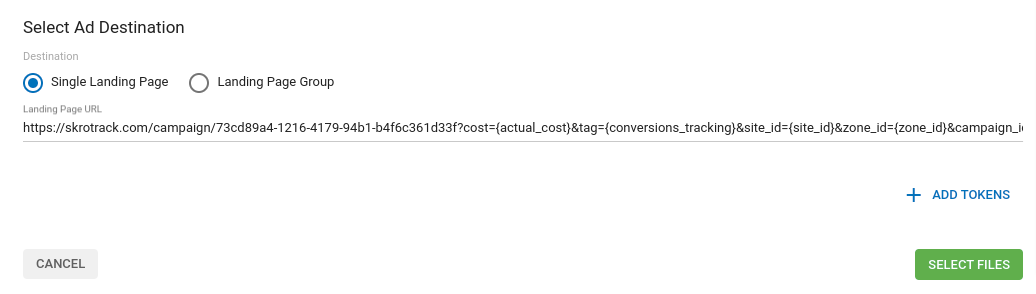
Terminez la mise en place de la campagne. Vous pouvez trouver un guide détaillé sur la façon de créer une campagne dans Exoclick ici.
Si la configuration a été faite correctement, vous commencerez à voir des conversions à la fois dans Skro et Exoclick. N'oubliez pas d'activer la colonne Objectif correspondante dans votre Liste des campagnes et dans vos Statistiques
ExoClick API Intégration Skro
En intégrant Skro à ExoClick via l'API, vous pourrez gérer certains aspects de vos campagnes ExoClick tout en utilisant les outils de reporting de Skro.
Chaque changement que vous faites dans Skro aura un effet instantané dans ExoClick. Voici quelques-unes des actions que vous pouvez effectuer grâce à l'intégration de l'API Skro
- Synchronisation des coûts : Synchroniser les coûts pour les campagnes, les variations, les zones et les sites toutes les 30 minutes.
- Vérifier l'état des campagnes intégrées : Vérifiez l'état de vos campagnes, variations, zones et sites...
- Interrompre ou reprendre une campagne intégrée : Interrompre ou reprendre une campagne, une variante, une zone ou un site.
- Modifier les enchères pour une campagne intégrée : Modifier la valeur de l'enchère pour les campagnes et les zones
Exigences
Avant de pouvoir intégrer Skro, vous devez générer un jeton API dans ExoClick.
Connectez-vous à votre compte Exoclick, puis cliquez sur votre nom d'utilisateur pour accéder à votre profil. Cliquez sur Nouveau jeton API, donnez un nom à ce jeton, puis cliquez sur Enregistrer. Vous verrez le jeton API dans la colonne "Jeton" :

Instructions
Pour initier l'intégration, voici les étapes simples à suivre :
- Connectez-vous à votre compte Skro et sélectionnez l'onglet "Intégrations "
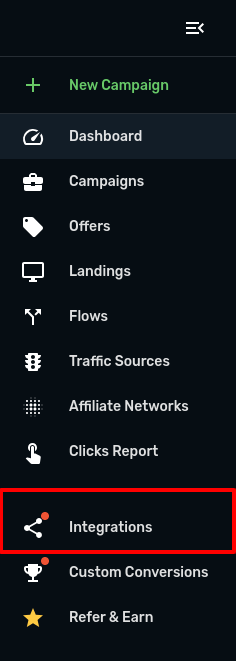
- Dans la section Traffic Source Integrations, cliquez sur le bouton "Add", puis sélectionnez ExoClick.
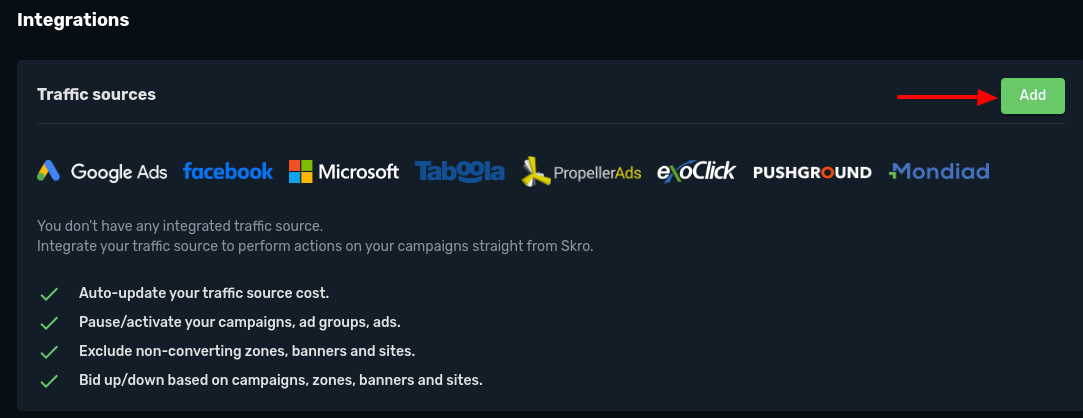
- Introduisez la valeur de votre jeton API ExoClick, puis cliquez sur "Créer une intégration".
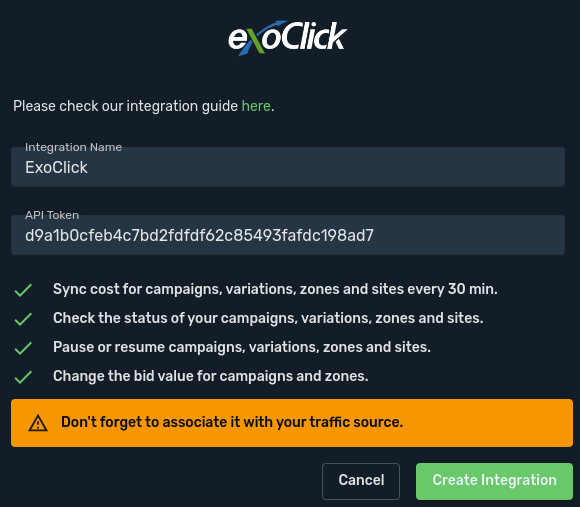
Si l'intégration a été effectuée avec succès, Skro affichera un message de confirmation et vous serez redirigé vers l'onglet Intégration de Skro.
Commentaires supplémentaires sur la comparaison entre Skro et ExoClick
En dehors du suivi des conversions et de l'intégration de l'API, il y a quelques paramètres dans Skro que vous devez garder à l'esprit pour vous assurer que vous obtenez les mêmes résultats sur les deux plates-formes :
- TimeZone : Il existe une option dans Skro qui permet de choisir un fuseau horaire pour les rapports.
Nous vous suggérons d'utiliser le fuseau horaire EST (United States - New York) pour correspondre au fuseau horaire du serveur d'ExoClick
- Devise : Veuillez sélectionner USD ou Euro afin de correspondre à la devise de votre compte ExoClick.
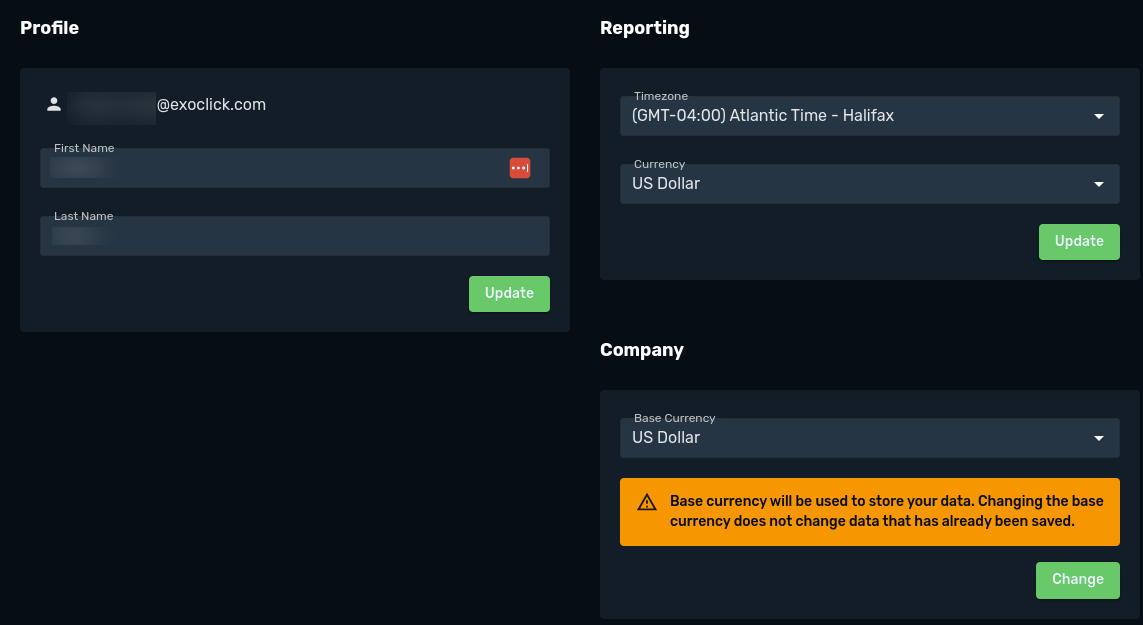
Si vous avez besoin de conseils supplémentaires sur la manière de configurer le suivi des conversions dans Skro, n'hésitez pas à contacter le service d'assistance de Skro en envoyant un message à support@skro.eu. Vous pouvez également contacter Exoclick's Customer Success pour revoir ces étapes.